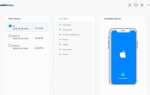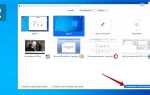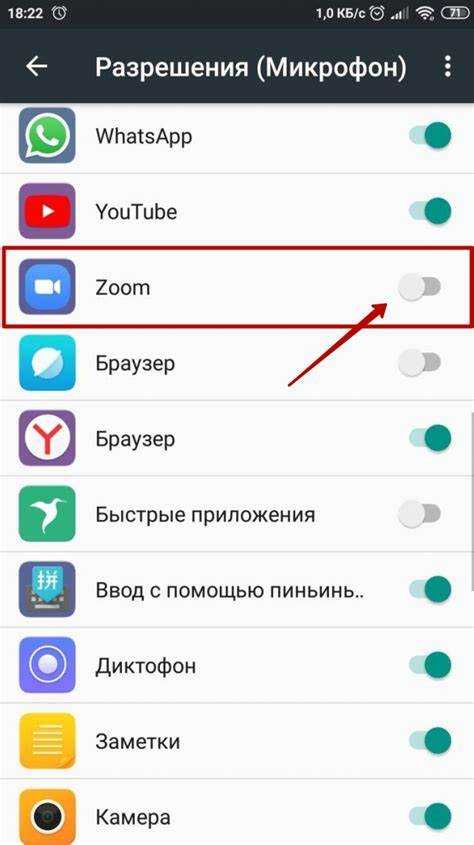
Если при подключении к конференции Zoom на Android-смартфоне отсутствует звук, проблема чаще всего связана с настройками устройства, разрешениями приложения или конфликтами с другими сервисами. Важно оперативно определить источник неисправности, чтобы восстановить полноценную связь.
Первая проверка – уровень громкости. Даже при включённом динамике уровень мультимедийной громкости может быть минимальным. Нужно нажать клавиши громкости во время звонка в Zoom и убедиться, что регулируется именно мультимедийный, а не общий уровень звука.
Вторая возможная причина – отключённый микрофон или динамик в самом приложении. В интерфейсе Zoom во время конференции необходимо убедиться, что включены оба компонента. Если рядом с иконкой микрофона или динамика отображается перечёркнутый символ, звук деактивирован.
Разрешения приложения Zoom также играют критическую роль. Перейдите в Настройки > Приложения > Zoom > Разрешения и проверьте, имеет ли приложение доступ к микрофону и динамикам. Без этих разрешений звук не будет работать даже при корректных настройках в самом Zoom.
Не исключено влияние сторонних приложений. Программы для записи экрана, антивирусы и мессенджеры могут блокировать аудиопоток. Рекомендуется временно отключить такие приложения или перезагрузить устройство в безопасном режиме для диагностики.
Последний шаг – очистка кеша или переустановка Zoom. Кэш может содержать повреждённые данные, влияющие на работу звука. Зайдите в Настройки > Приложения > Zoom > Память и выберите «Очистить кэш». Если не помогает – удалите и заново установите Zoom из Google Play.
Нет звука в Zoom на Android телефоне: причины и решение
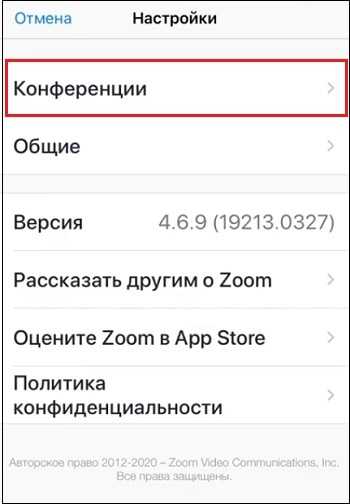
Проверьте уровень громкости мультимедийного звука. Нажмите кнопку громкости во время звонка и убедитесь, что регулятор установлен не на минимуме. Zoom использует мультимедийный канал, а не звонковый, поэтому настройка должна производиться именно во время активной конференции.
Убедитесь, что включен режим громкой связи. Во время вызова нажмите на значок динамика в Zoom – если он отключен, звук может идти через телефонный разговорный динамик, что делает его почти неслышным.
Отключите Bluetooth, если не используете беспроводные наушники. Android может по умолчанию направлять звук на сопряжённое устройство, даже если оно не активно. Зайдите в настройки Bluetooth и отключите все подключённые устройства.
Проверьте разрешения приложению Zoom. Перейдите в «Настройки» → «Приложения» → «Zoom» → «Разрешения» и убедитесь, что доступ к микрофону и динамику предоставлен. Без этих разрешений звук не будет работать корректно.
Очистите кэш Zoom. Зайдите в «Настройки» → «Приложения» → «Zoom» → «Память» → «Очистить кэш». Повреждённые временные файлы могут нарушать работу аудио.
Отключите режим энергосбережения. На некоторых устройствах он ограничивает работу фоновых процессов, в том числе и аудио. Перейдите в «Настройки» → «Батарея» и отключите все ограничения для Zoom.
Если используются сторонние приложения для записи экрана или вызовов, временно удалите их. Некоторые из них перехватывают аудиопоток, что вызывает конфликты с Zoom.
Обновите приложение Zoom через Google Play. Устаревшие версии могут содержать ошибки, влияющие на звук. После обновления перезагрузите телефон.
Проверка разрешений Zoom на доступ к микрофону и динамику
Без доступа к микрофону и динамику приложение Zoom не сможет передавать или воспроизводить звук. Проверка и настройка этих разрешений – обязательный шаг при отсутствии звука на Android.
- Откройте настройки телефона.
- Перейдите в раздел «Приложения» или «Приложения и уведомления».
- Найдите в списке Zoom и откройте его.
- Выберите пункт «Разрешения».
- Убедитесь, что разрешения на «Микрофон» и «Динамик» включены. Если пункт «Динамик» отсутствует, он входит в разрешение «Мультимедиа» или «Звук» – активируйте его при наличии.
Если доступ к микрофону отключён, другие участники не будут вас слышать. Если ограничен доступ к мультимедиа – вы не услышите собеседников. После изменения настроек перезапустите Zoom и проверьте звук.
На устройствах с Android 12 и выше доступ к микрофону можно ограничить глобально:
- Перейдите в «Настройки» > «Конфиденциальность».
- Проверьте, не отключен ли общий доступ к микрофону – переключатель должен быть включён.
Для точной диагностики рекомендуется также проверить, не использует ли микрофон другое приложение – это может блокировать работу Zoom.
Настройка уровня громкости и режимов звука на Android
Для нормальной работы звука в Zoom убедитесь, что громкость мультимедиа установлена на достаточный уровень. Откройте настройки телефона, выберите «Звук» или «Звуки и вибрация», затем проверьте ползунок «Мультимедиа». Именно он отвечает за уровень звука в видеозвонках.
На большинстве устройств для быстрого доступа к громкости используйте клавиши регулировки громкости на боковой панели телефона. При нажатии на них появляется меню, где можно настроить громкость звонка, уведомлений и мультимедиа. Переместите ползунок «Мультимедиа» вправо для увеличения звука в Zoom.
Проверьте, не активирован ли режим «Без звука» или «Не беспокоить». Эти режимы могут блокировать воспроизведение аудио в приложениях. Чтобы отключить, сдвиньте панель уведомлений вниз, найдите значок «Не беспокоить» и убедитесь, что он выключен.
Если подключены наушники или Bluetooth-устройства, проверьте уровень их громкости отдельно. После подключения откройте меню громкости и настройте параметр «Мультимедиа» для выбранного устройства. Некоторые модели Android позволяют задавать разные уровни громкости для разных типов устройств.
Также убедитесь, что в Zoom не установлен слишком низкий уровень громкости. Во время звонка нажмите на кнопку громкости и проконтролируйте значение ползунка. Если он в крайнем левом положении, звук будет отсутствовать, даже при включённом режиме мультимедиа.
Отключение Bluetooth-устройств, мешающих воспроизведению звука

Если на Android-смартфоне в Zoom нет звука, проверьте активные Bluetooth-соединения. Часто гарнитуры, колонки или другие устройства автоматически подключаются и перенаправляют аудиовыход, из-за чего звук не воспроизводится через динамик телефона.
Откройте настройки Bluetooth на устройстве. В списке подключенных устройств найдите активные соединения и вручную отключите каждое из них, особенно гарнитуры и наушники. Для этого нажмите на название устройства и выберите опцию «Отключить» или «Разорвать соединение».
После отключения Bluetooth-устройств перезапустите приложение Zoom. Откройте любой звонок или конференцию и проверьте наличие звука через динамик. Если звук появился, проблема была в активном аудиовыходе, назначенном через Bluetooth.
Чтобы избежать повторения ситуации, в настройках телефона отключите автоматическое подключение к определённым Bluetooth-устройствам или временно выключите Bluetooth перед запуском Zoom.
Решение проблем со звуком при использовании наушников
Если в Zoom на Android не работает звук через наушники, в первую очередь проверьте тип подключения. При использовании Bluetooth-наушников удостоверьтесь, что они подключены как аудиоустройство, а не только как гарнитура. Для этого перейдите в настройки Bluetooth, нажмите на устройство и убедитесь, что включены оба профиля: «Аудио» и «Телефон».
При использовании проводных наушников убедитесь, что разъём чист – пыль или окисление в 3.5 мм гнезде могут блокировать контакт. Вставьте и извлеките штекер несколько раз, затем перезапустите Zoom и проверьте звук.
В настройках Zoom откройте «Настройки» → «Встречи» → «Использовать оригинальный звук» и активируйте эту опцию. Она отключает автоматическую обработку звука, которая может конфликтовать с внешними наушниками.
На некоторых телефонах требуется вручную выбрать устройство воспроизведения. Во время звонка в Zoom нажмите на иконку динамика и выберите «Наушники» или «Bluetooth» в зависимости от типа подключения.
Для Bluetooth-наушников с задержкой рекомендуется отключить функции энергосбережения: «Настройки» → «Приложения» → «Zoom» → «Батарея» → выбрать «Без ограничений». Некоторые устройства при активном энергосбережении автоматически отключают Bluetooth-аудио.
Обновление Zoom и системного ПО телефона
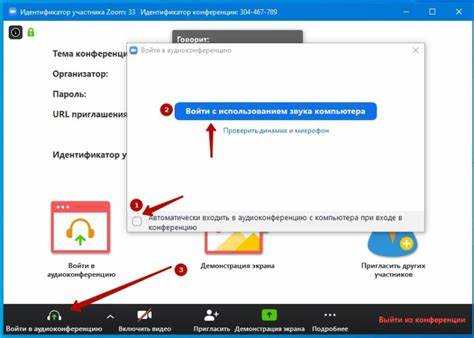
Отсутствие звука в Zoom на Android часто связано с устаревшими версиями приложения или операционной системы. Для устранения проблемы следует выполнить обновление ПО в следующем порядке:
- Обновление Zoom:
- Откройте Google Play Маркет.
- В строке поиска введите «Zoom» и перейдите на страницу приложения.
- Если доступна кнопка «Обновить», нажмите её. Это гарантирует установку последних исправлений звуковых багов и улучшений совместимости.
- После обновления перезапустите приложение и проверьте звук.
- Обновление системного ПО телефона:
- Перейдите в «Настройки» → «Система» → «Обновление ПО» (названия пунктов могут различаться в зависимости от модели и версии Android).
- Проверьте наличие доступных обновлений. Устаревшее ПО может конфликтовать с аудиодрайверами и вызывать сбои в работе Zoom.
- Если обновление доступно, скачайте и установите его, следуя инструкциям на экране.
- После обновления выполните перезагрузку устройства для корректной интеграции изменений.
Важно: обновление необходимо проводить при стабильном интернет-соединении и достаточном заряде батареи (не менее 50%). После обновления системных компонентов следует проверить работу аудиосистемы в других приложениях, чтобы исключить аппаратные неисправности.
Проверка работы микрофона и динамиков через другие приложения
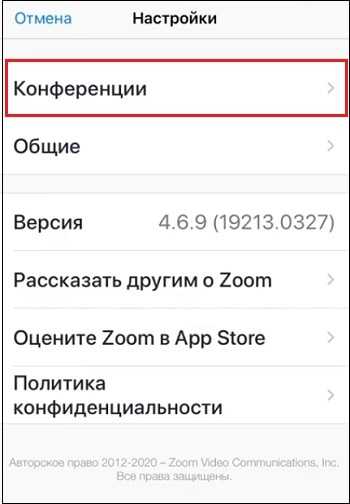
Для диагностики отсутствия звука в Zoom на Android сначала убедитесь в корректной работе микрофона и динамиков через сторонние приложения. Откройте стандартное приложение «Диктофон» и запишите голос. Воспроизведите запись – отсутствие звука или низкое качество укажет на проблемы с микрофоном.
Далее запустите музыкальный плеер или любое приложение для воспроизведения аудио. Если звук отсутствует или искажен, проверьте громкость устройства и отключение внешних аудиоустройств (Bluetooth-наушников, колонок). Отключите их и попробуйте снова.
Для проверки микрофона в реальном времени используйте мессенджеры (например, WhatsApp или Telegram). Отправьте голосовое сообщение, чтобы удостовериться, что устройство записывает звук без прерываний и шумов.
Если в сторонних приложениях звук работает корректно, проблема вероятнее всего связана с настройками Zoom или разрешениями приложения. В противном случае следует проверить аппаратные компоненты телефона или обновить драйверы звука через системные обновления.
Сброс настроек приложения Zoom и повторная установка
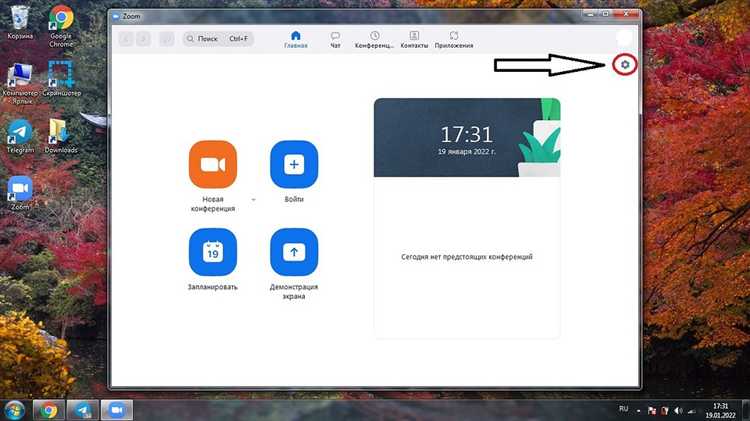
Если в Zoom на Android отсутствует звук, сброс настроек приложения поможет устранить возможные конфликты и поврежденные данные. Для этого перейдите в Настройки телефона, выберите Приложения или Управление приложениями, найдите Zoom и откройте его параметры. Нажмите Хранилище, затем выберите Очистить данные и Очистить кэш. Этот шаг удалит все пользовательские настройки и временные файлы, не затронув учетные данные.
После сброса перезапустите Zoom и проверьте наличие звука. Если проблема сохраняется, удалите приложение через меню настроек или главный экран, удерживая иконку приложения и выбрав Удалить. Для повторной установки откройте Google Play, найдите Zoom и нажмите Установить.
После установки убедитесь, что Zoom получил все необходимые разрешения, особенно доступ к микрофону и динамикам. Проверьте это в разделе Разрешения приложений в настройках телефона. Отсутствие разрешений часто вызывает проблему со звуком.
Вопрос-ответ:
Почему в Zoom на моём Android телефоне нет звука, хотя микрофон включён?
Отсутствие звука в Zoom при включённом микрофоне может быть связано с тем, что приложению не разрешён доступ к микрофону в настройках телефона. Проверьте в разделе «Приложения» или «Разрешения», что Zoom имеет разрешение на использование микрофона. Также причиной может быть использование внешних наушников или Bluetooth-гарнитуры, которые не подключены корректно.
Что делать, если звук пропадает только в Zoom, а другие приложения работают нормально?
Если звук отсутствует только в Zoom, вероятно, проблема связана с самим приложением. Попробуйте перезапустить Zoom и телефон. Также стоит проверить обновления Zoom в магазине приложений — иногда баги устраняются в новых версиях. Если проблема не исчезнет, можно удалить приложение и установить его заново.
Как проверить, правильно ли настроен звук в Zoom на Android?
В Zoom есть настройки звука, где можно выбрать источник аудио и проверить работу микрофона и динамиков. Во время звонка нажмите на значок микрофона и динамика, убедитесь, что звук не отключён. Также попробуйте переключить аудио с динамика телефона на гарнитуру или Bluetooth-устройство, если оно подключено. Для теста можно использовать функцию тестового звонка в настройках Zoom.
Может ли проблема с отсутствием звука в Zoom быть связана с системой Android?
Да, иногда сбои в системе или конфликты с другими приложениями могут привести к проблемам со звуком. Рекомендуется проверить настройки звука телефона, убедиться, что не включён режим «Не беспокоить» или бесшумный режим. Также обновите операционную систему до последней версии. Если недавно устанавливали новые приложения, которые могут управлять звуком, попробуйте их временно отключить.
Почему звук в Zoom есть, но меня не слышат другие участники звонка?
Если вы слышите других, а вас нет, причина может быть в блокировке микрофона для Zoom или его неправильной работе. Проверьте, что микрофон не отключён во время звонка. Возможно, стоит проверить аппаратный микрофон телефона, записав голос в другом приложении. Также убедитесь, что Zoom имеет разрешение на использование микрофона в настройках телефона. Иногда помогает перезапуск приложения или телефона.
Почему в Zoom на моём Android телефоне нет звука, хотя микрофон и динамики работают?
Отсутствие звука в Zoom на Android может быть связано с несколькими причинами. Например, приложение может не иметь доступа к микрофону или динамикам из-за настроек разрешений. Также стоит проверить уровень громкости в самом приложении и на телефоне, а иногда помогает перезапуск Zoom или устройства. Ещё одна причина — сбои в обновлениях приложения или операционной системы, что иногда вызывает конфликты с аудио. Рекомендуется проверить все разрешения, обновить Zoom до последней версии и перезагрузить телефон.